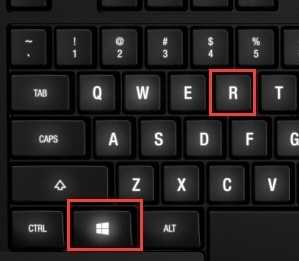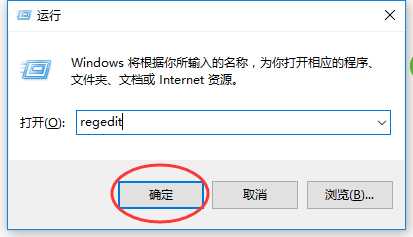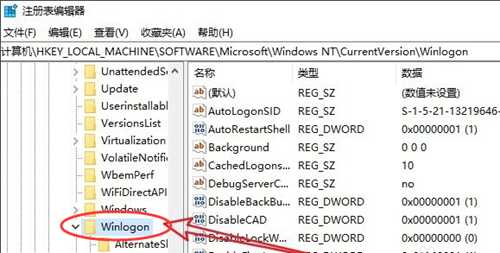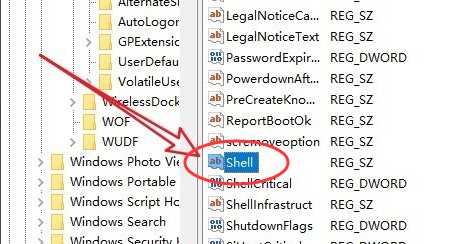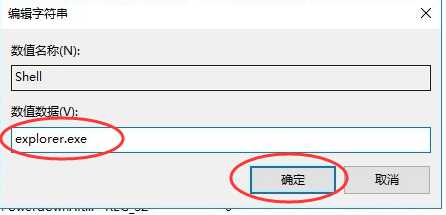电脑黑屏只有鼠标要怎么处理
(编辑:jimmy 日期: 2024/12/22 浏览:2)
电脑黑屏只有鼠标要怎么处理
导致电脑开机黑屏只有鼠标情况和原因有很多种,比如电脑开机黑屏无法正常启动,电脑开机黑屏不显示桌面等多种不同情况,先来说一下电脑开机进入桌面后黑屏只有鼠标这种情况解决方法。
操作过程:
1、以win10专业版系统为例进行说明,按键盘上Win+R组合键打开系统运行功能,进入下一步。
2、在出现运行功能选项中,输入regedit命令,然后点击确定按钮打开注册表编辑器,进入下一步。
3、在打开注册表编辑器界面左侧依次点击HKEY_LOCAL_MACHINESOFTWAREMicrosoftWindows NTCurrentVersionWinlogon,进入下一步。
4、接着在注册表编辑器界面右侧找到“Shell”选项并双击打开,进入下一步。
5、在弹出编辑字符串界面中将数值数据修改为explorer.exe,然后点击确定按钮,最后重启系统就可以解决win10系统开机黑屏这个问题了。。
以上就是电脑黑屏只有鼠标要怎么处理方法,希望对大家有所帮助。
上一篇:coloros11什么时候更新呢
下一篇:叮咚买菜的不上